فضای هاست در سی پنل
ممکن است شما نیز با این موضوع مواجه شده باشید که احساس کنید فضای هاست در سی پنل اشغال شده بیش از مقدار مصرف واقعی و حجم اطلاعات شما می باشد! این موضوع عموما به چند دلیل ایجاد می شود که در ادامه مطلب به صورت کامل به آنها خواهیم پرداخت. پس از مطالعه این مطلب می توانید به راحتی فضای هاست سی پنل خود را مدیریت کرده و در صورت نیاز، اقدام به پاکسازی فضای اشغال شده اضافی نمایید. همانطور که می دانید میزان حجم مصرف شده فضای هاست در سی پنل همانند تصویر زیر در منوی کناری (سایدبار) به صورت کلی قابل مشاهده می باشد.
برای مشاهده میزان فضای استفاده شده با جزئیات باید بر روی لینک Disk Usage کلیک نمایید.
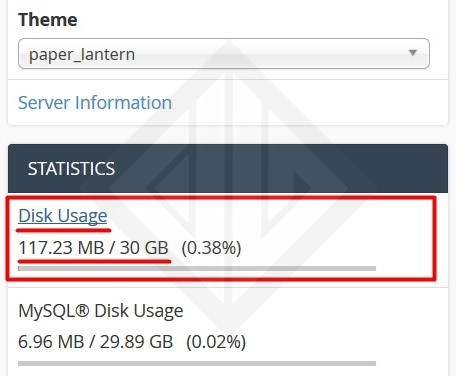
بعد از کلیک بر روی لینک Disk Usage در سی پنل به صفحه اختصاصی آن منتقل خواهید شد که در آنجا می توانید بصورت دقیق میزان فضای اشغال شده را مشاهده کنید. معمولا با یک بررسی اجمالی و ساده، در صورت وجود فایل یا حجم اشغالی غیرطبیعی می توان آن را به راحتی تشخیص داد. در ادامه مطلب دلایل اشغال شدن حجم هاست و راهکار های بررسی و رفع این مشکل ها ارائه شده است:
دلایل پرشدن فضای هاست در سی پنل
همانطور که ذکر شد معمولا چند دلیل عمده باعث اشغال قابل توجه فضای هاست می شود. این موارد عبارتند از:
- بالا رفتن حجم فایل های لاگ (گزارش خطاها و گزارش های دیگر)
- اشغال شدن فضای هاست توسط صندوق پست الکترونیکی (ایمیل)
- عدم حذف کامل فایل های اضافی در سی پنل
- وجود فایل های لاشه در هاست بخصوص مسیر tmp
بالا رفتن حجم فایل های log
در هر مسیری مخصوصا مسیر public_html فایلی به error_log وجود دارد که دارای پیغام های خطا می باشد . در صورت وجود مشکل یا خطا در عملکرد سایت یا هاست، حجم این فایل ممکن است به طور چشمگیری افزایش یافته و حجم هاست را اشغال کند. جهت حل این مشکل بهتر است خطای گزارش شده در فایل error_log را مطالعه کرده و آن را برطرف کنید. در انتها نیز می توانید با حرف فایل error_log فاضای اشغال شده هاست را آزاد کنید. همچنین امکان غیر فعال کردن گزارش خطا در سی پنل وجود دارد. برای انجام این کار کافیست بصورت زیر اقدام کنید:
- کلیک بر روی گزینه Select PHP Version موجود در بخش SOFTWARE
- انتخاب ورژن مورد نظر php از منوی کشویی Current PHP version
- کلیک بر روی گزینه Set as current و کلیک بر روی لینک Switch To PHP Options
- انتخاب گزینه Off در مقابل Dispaly_Error و کلیک بر روی Save
بالا رفتن حجم اشغالی هاست توسط E-Mail Box
در برخی مواقع ممکن است تعداد و حجم ایمیل های دریافتی شما بالا باشد و یا در شرایط حملات ایمیل های اسپم قرار بگیرید. در هر صورت باید علت موضوع را پیدا کرده و اقدام به حل آن کنید. در زمانی که حجم و تعداد ایمیل های دریافتی شما بدون اسپم بالاست حتما اقدام به ارتقا هاست خود کنید در غیر این صورت بهتر است توسط اعمال تنظیمات لازم در ابزار Spam Filter سی پنل از دریافت ایمیل های اسپم مکرر راحت شوید و یا در صورت دریافت بلافاصله ایمیل های اسپم بصورت خودکار حذف شوند.
عدم حذف کامل فایل های اضافی در سی پنل
همانطور که می دانید از سال 2016 امکان Trash یا سطل زباله به سی پنل اضافه شده است. در نسخه های قبل این قابلیت وجود نداشت و فایل حذف شده بصورت کامل پاک می شد. به نظر می رسد که بسیاری از کاربران هنگام حذف، فایل ها را به سطل زباله انتقال می دهند و از آنجا پاک نمی کنند. برای اینکه با چنین مشکلی مواجه نشوید، در صورتی که از حذف کردن فایل یا فایل های خود اطمینان دارید می بایست همانند تصویر زیر در هنگام پاک کردن فایل تیک Skip the trash and permanently delete the files را بزنید.
وجود فایل های لاشه در هاست
هنگامی که آپلود فایلی به درستی صورت نگرفت و یا زمانی که عملکردی که برای انجام آن نیاز به وجود فایل موقت می باشد فایل هایی در هاست مخصوصا مسیر tmp ایجاد می شود که باید با مطمئن شدن بر اضافی بودن، آن را از هاست حذف کرد.
همچنین جهت مطالعه مقاله اتصال دامنه جدید در هاست سی پنل می توانید روی لینک مورد نظر کلیک کنید.
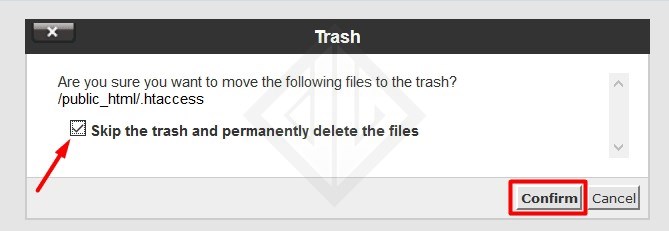
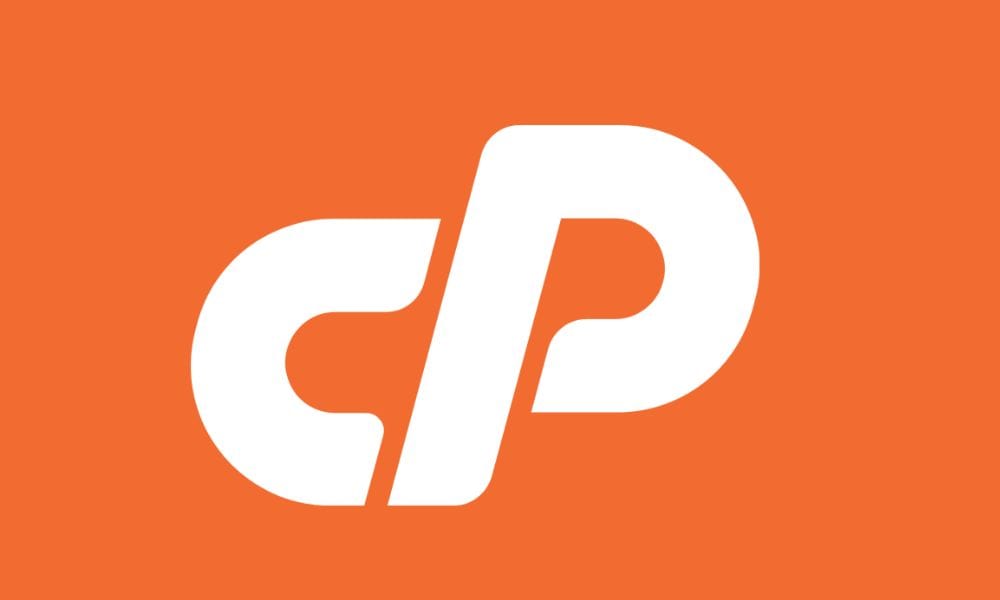
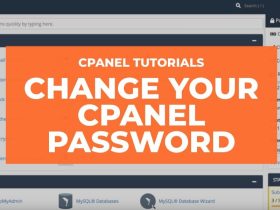







ارسال پاسخ